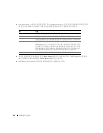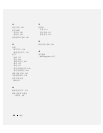빠른 참조 안내서 117
3
부팅
장치
목록이
표시되면
CD/DVD/CD-RW
를
선택하고
<Enter>
를
누르십시오
.
4
보이는
메뉴에서
Boot from CD-ROM
(CD-ROM
에서
부팅
)
옵션을
선택하고
<Enter>
를
누르십
시오
.
5
CD
메뉴를
시작하려면
1
을
입력하고
계속
진행하려면
<Enter>
를
누르십시오
.
6
번호가
지정된
목록에서
Run the 32 Bit Dell Diagnostics
(32
비트
Dell Diagnostics
실행
)
을
선택하
십시오
.
목록에
여러
버전이
있는
경우
사용자의
컴퓨터에
알맞은
버전을
선택하십시오
.
7
Dell Diagnostics
Main Menu
(
기본
메뉴
)
가
나타나면
,
실행할
검사를
선택하십시오
.
Dell Diagnostics 기본 메뉴
1
Dell Diagnostics
가
시작되고
Main
Menu
(
기본
메뉴
)
화면이
나타나면
원하는
옵션
단추를
클릭하
십시오
.
주 : 컴퓨터에서 완전한 테스트를 실행하려면 Test System ( 시스템 테스트 ) 을 선택할 것을 권장합
니다 .
2
기본
메뉴에서
Test System
(
시스템
테스트
)
옵션을
선택하면
다음과
같은
메뉴가
나타납니다
.
주 : 컴퓨터의 장치들에 대해 보다 완전한 테스트를 실행하려면 아래의 메뉴에서 Extended Test
( 확장 테스트 ) 를 선택할 것을 권장합니다 .
3
검사
도중
문제가
발견되면
오류
코드와
문제
설명이
메시지에
함께
표시되어
나타납니다
.
오류
코
드와
문제
설명을
기록하여
Dell
에
문의하십시오
(
온라인
사용
설명서에
제시된
"Dell
사에
연락
하기
"
참조
).
주 : 컴퓨터의 서비스 태그는 각 검사 화면 상단에 표시됩니다 . Dell 에 문의할 경우 기술 지원부에서
서비스 태그를 묻습니다 .
옵션 기능
Test Memory ( 메모리 테스트 ) 독립형 메모리 테스트 실행
Test System ( 시스템 테스트 ) System Diagnostics ( 시스템 진단 프로그램 ) 실행
Exit ( 종료 ) Diagnostics ( 진단 프로그램 ) 종료
옵션 기능
Express Test
( 고속 테스트 )
시스템의 장치에 대한 빠른 테스트 수행 . 이 과정에는 일반적으로 10~20 분
의 시간이 소요될 수
있습니다 .
Extended Test
( 확장 테스트 )
시스템의 장치에 대한 완전한 테스트 수행 . 이 과정에는 일반적으로 1 시간
이상이 소요될 수 있습니다 .
Custom Test
( 사용자 정의 테스트 )
특정 장치에 대한 테스트 또는 실행될 테스트의 사용자 정의 사용 .
Symptom Tree
( 증상 트리 )
이 옵션을 사용하면 발생한 문제의 증상에 근거하여 적절한 테스트를 선택
할 수 있습니다 . 이 옵션에는 가장
일반적인 증상들이 설명되어 있습니다 .